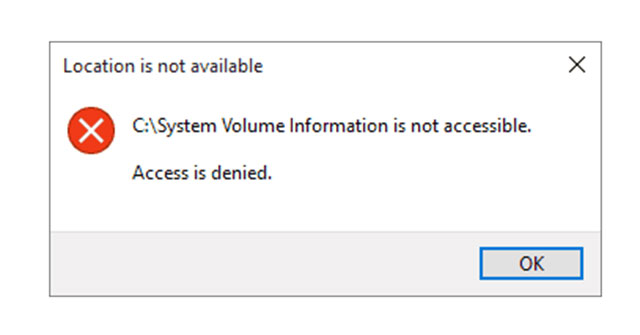Как запретить Windows Security отправлять файлы в Microsoft
Безопасность Windows – это антивирусное программное обеспечение по умолчанию, которое предустановлено в операционной системе Windows 10, оно помогает защитить ваш компьютер от всегда подстерегающих опасностей – ожидания в Интернете или вредоносных файлов. вы случайно скачали на свое устройство.
1. Почему служба безопасности Windows отправляет файлы на серверы Microsoft?
Что ж, для того, чтобы безопасность Windows работала максимально эффективно, она автоматически отправляет подозрительные файлы с вашего компьютера в Microsoft, чтобы эксперты могли проанализировать их и определить, опасно ли это.
Если файл опасен, они (инженеры Microsoft) изучат, как работает вирус / троян. и добавит его в антивирусную базу Windows Security =>, чтобы помочь Windows Security обнаружить тот же вирусный файл, если он находится на другом компьютере.
Но, конечно, если на вашем компьютере нет файла, служба безопасности Windows также отправит его в Microsoft. Только файлы со странными знаками, файлы с опасными элементами, которым его учили раньше, можно только отправить обратно.
Например, он обнаруживает опасную последовательность макросов в файле Word, он попросит вас разрешить отправку или нет, потому что файл Word содержит много ваших личных данных.
Таким образом, система безопасности Windows будет становиться все более мощной, поскольку она может обнаруживать и удалять множество различных типов вредоносных файлов благодаря постоянному обновлению.
С тех пор это помогает защитить безопасность большего количества компьютеров, когда многие люди используют Windows Security в качестве единственного антивирусного программного обеспечения на своих Windows 10.
Конечно, это сделано для обеспечения безопасности и повышения безопасности Windows Security, но отправка этого файла заставит многих людей почувствовать себя не очень конфиденциальными.
Поэтому, если вы не готовы и не принимаете это, вы можете полностью запретить Windows Security собирать и отправлять данные на сервер Microsoft.
2. Как я могу заблокировать Windows Security от отправки данных на серверы Microsoft?
- Шаг 1. На клавиатуре нажмите Windows + S, чтобы открыть поисковую систему в Windows => затем найдите ключевое слово Безопасность Windows и откройте его.
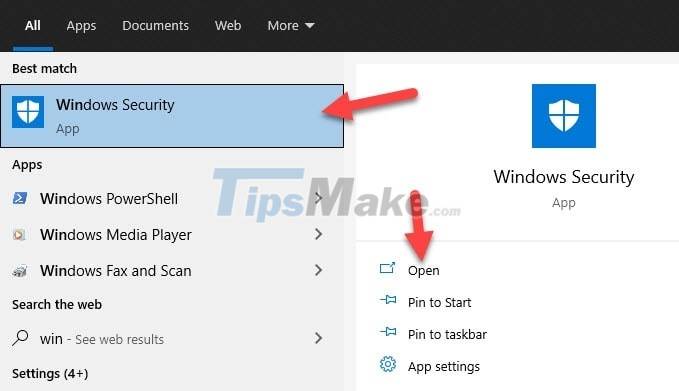
- Шаг 2: В открывшемся окне «Безопасность Windows» выберите «Защита от вирусов и угроз».
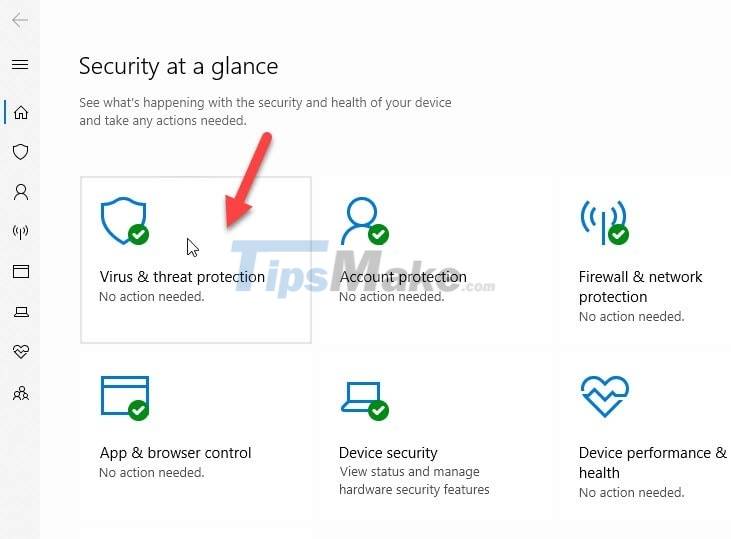
- Шаг 3. Прокрутите страницу вниз и перейдите к «Настройки защиты от вирусов и угроз» =>, затем выберите «Управление настройками».
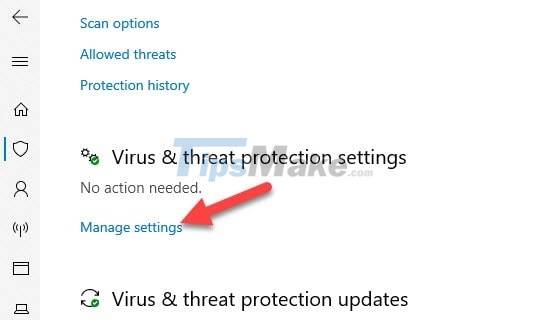
- Шаг 4: Продолжите, прокрутите страницу вниз и найдите Автоматическая отправка образца, по умолчанию он будет включен (ВКЛ) => теперь вы поворачиваете переключатель влево, чтобы выключить (ВЫКЛ) действие отправки файлов в Microsoft . .
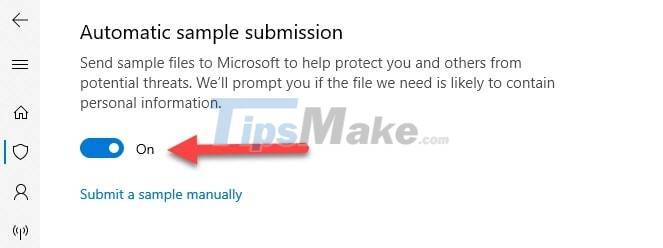
- Шаг 5. После отключения функции автоматической отправки файлов, если вы хотите внести свой вклад в безопасность Windows с файлами, которые вы подозреваете, вы можете отправить их вручную следующим образом.
В части «Автоматическая отправка образца» только что => щелкните «Отправить образец вручную».
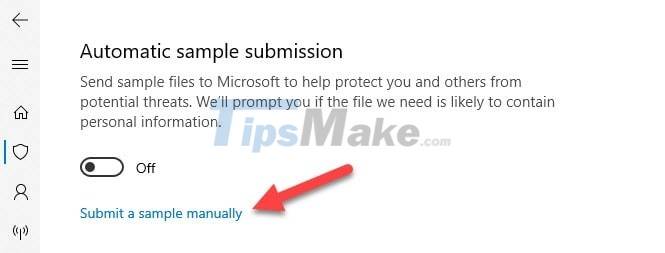
Затем вы будете перенаправлены на веб-сайт поддержки, после чего вы сможете отправлять нужные файлы, не беспокоясь о том, что Windows Security отправит ваши личные файлы в саму Microsoft.
Да, поэтому я закончил показывать вам, как запретить Windows Security отправлять файлы на серверы Microsoft. Если вам действительно нужна конфиденциальность и вы не готовы к сбору данных Microsoft, вы можете отключить эту функцию.
Приведенные выше инструкции относятся только к безопасности Windows, поэтому, если вы используете другое антивирусное программное обеспечение, вы можете найти и отключить эту функцию в настройках этого программного обеспечения. Желаем вам успеха!